If you want to boost the revenue for your WooCommerce store, cross sell popup is a great option. ShopEngine has made it easy with its cross sell popup module. If you want to integrate the WooCommerce cross sell popup, follow the instructions shared in this doc.
Quick Overview
This documentation will walk you through the process of displaying cross sell popup on your eCommerce store using a user-friendly plugin such as ShopEngine. ShopEngine is a WooCommerce builder that comes with a dedicated cross sell popup module.
Plugin richiesti: Elementor (free), WooCommerce (free), & ShopEngine (free & pro)
The process is very simple. You need to install the needed plugins, then integrate cross sell popup by following the below 3 steps:
- Turn on Cross Sell Popup module
- Add cross sell products
- Check WooCommerce cross sell product display
Come abilitare il popup di vendita incrociata per WooCommerce? #
Per integrare l'opzione di vendita incrociata per qualsiasi prodotto del tuo negozio WooCommerce, segui i seguenti passaggi.
Passaggio 1: attiva il modulo Cross Sell #
Dalla dashboard di WordPress, vai su ShopEngine > Moduli. Appariranno tutti i moduli. Dall'elenco, enable the ‘Popup di vendita incrociata’ module.
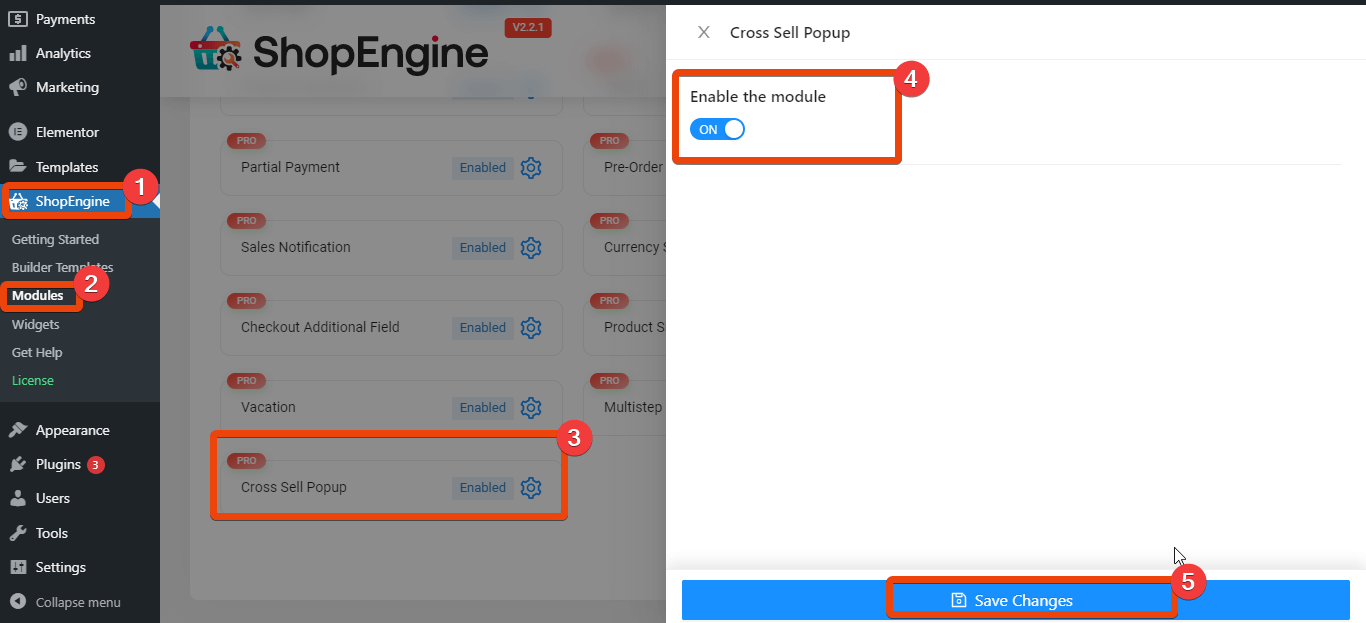
Passaggio 2: modifica la pagina del prodotto #
Ora devi modificare la pagina del prodotto per la quale desideri visualizzare il popup per il cross-sell. Vai su "prodotti" e dall'elenco seleziona il prodotto richiesto.
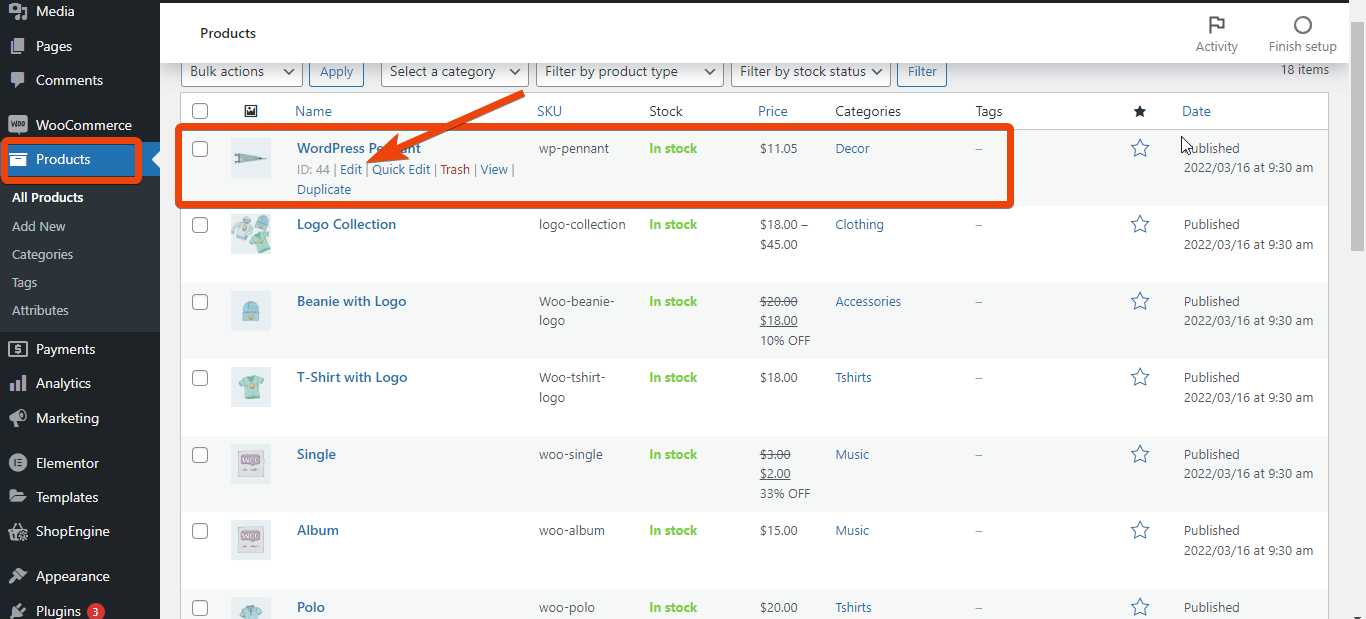
Dalla pagina del prodotto, vai all'opzione "prodotti collegati" e fai clic su di essa. Vedrai l'opzione di vendita incrociata. Ora devi aggiungere i prodotti per il popup. Inserisci le prime tre lettere del nome di un prodotto e vedrai il prodotto nel suggerimento.
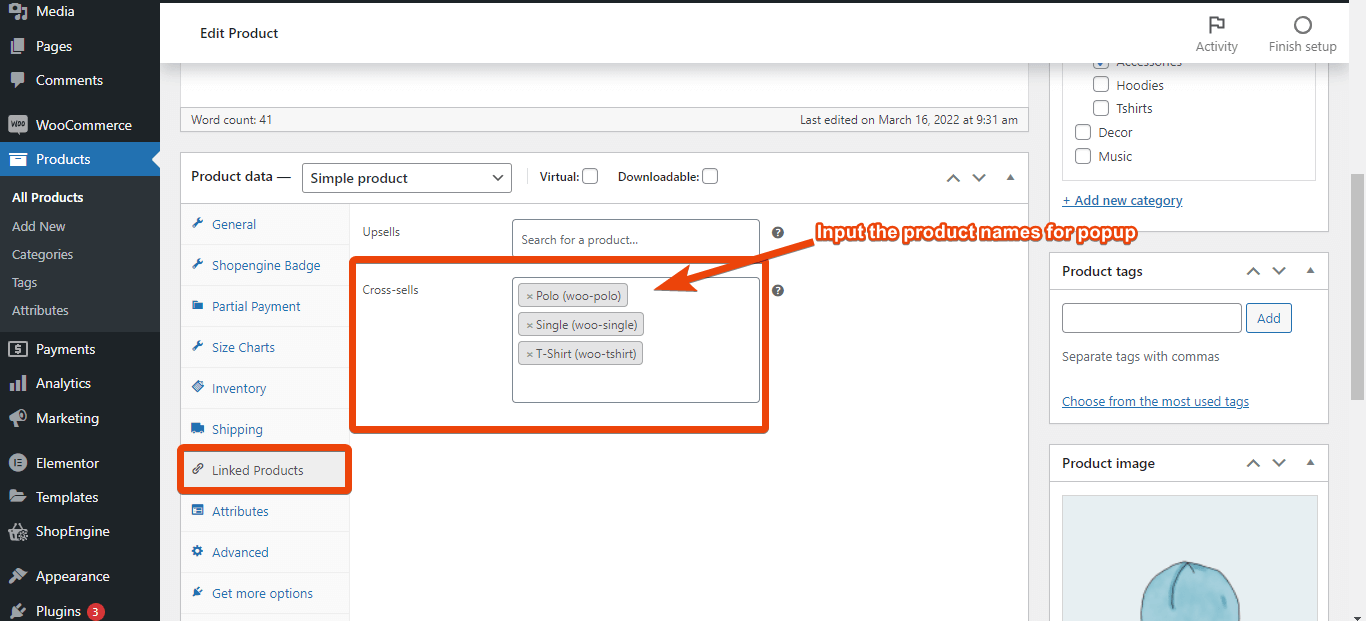
Now add the products for popup one by one. Once you have added the products for popup, update the product page. This will show WooCommerce cross sell items on product page.
Passaggio 3: visualizzare l'anteprima della pagina del prodotto #
Dopo aver aggiunto i prodotti per il popup, visualizza l'anteprima della pagina del prodotto e seleziona 'AGGIUNGI AL CARRELLO'.
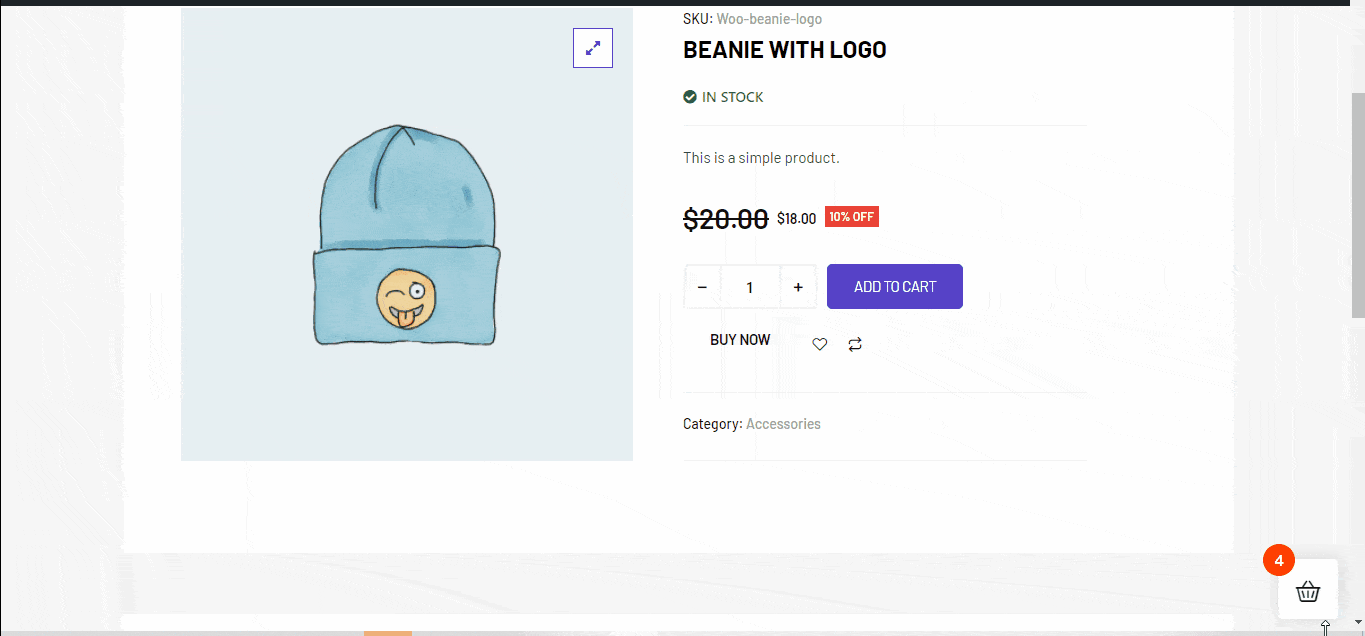
Se hai integrato correttamente il popup di vendita incrociata, mostrerà un popup con i prodotti.
Controllalo e se tutto sembra a posto, un popup di vendita incrociata funziona per il tuo negozio WooCommerce. In uno stile simile, puoi aggiungere popup di vendita incrociata anche per altri prodotti.




